- Стоимость
- Тарифные планы
- Публичная оферта
- О компании
- Обновления
- Контакты
- Политика конфиденциальности
© 2017 - 2025 "Партнёр Магазин" - Программа для торговли №1
Данные для доступа будут отправлены на электронную почту
Данные для доступа отправлены на указанную электронную почту
Вопросы можно задавать в разделе Управление - Служба поддержки
Если необходима помощь по автоматизации заведения и внедрению продукта на платной основе, посетите раздел внедрение
Начать работу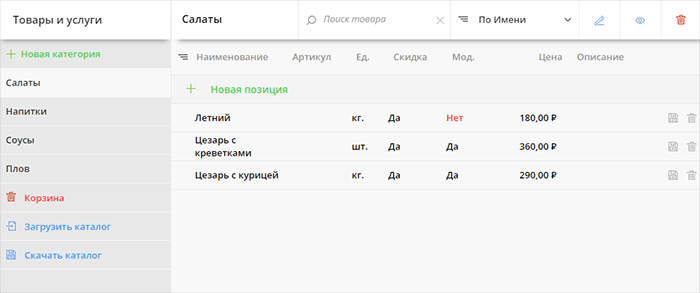
Слева отображается список категорий, справа список позиций выбранной категории.

Для поиска товара или услуги в справочнике, необходимо ввести название или его часть в поле "Поиск товара" и нажать клавишу Enter, или кликнуть на кнопку "Поиск".
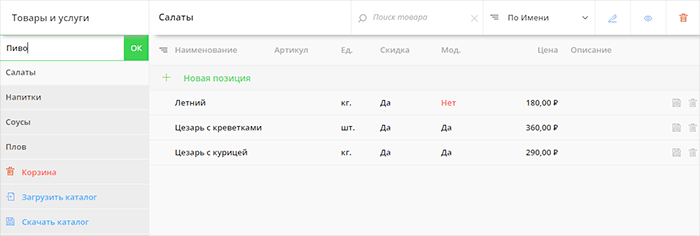
Нажать кнопку "+ Новая категория", далее в появившемся поле ввести название, и нажать Enter или кнопку "ОК".

Чтобы изменить категорию - нажать кнопку "Изменить" в верхнем меню справа, в появившемся поле изменить название категории и нажать клавишу Enter или кнопку "ОК".

Скрытая категория - не видна в разделе "Оформление заказа". В скрытой категории можно хранить, наприме, подарки - блюда назначаемые автоматически с помощью функции "Автодобавление". Чтобы сделать категорию скрытой - нажать на кнопку "Сделать скрытой" (показана на рисунке). Чтобы сделать видимой нажать на ту же кнопку.
Удаление категории происходит так же с помощью нажатия соответствующей кнопки справа в верхнем меню "Удалить категорию".

Сортировка категорий производится методом Drag-n-drop, а именно чтобы перенести категорию нужно нажать на строку в списке категорий, "перетащить" её на требуемую позицию, и отпустить нажатие.
Чтобы разместить категорию во внутрь другой - переместить требуемую строку в положение снизу от родительской категории и сместить ее положение вправо. (пример показан на рисунке).

Товары (услуги), входящие в состав другой позиции, полностью удалить нельзя, при удалении таких позиций, они перемещаются в системную категорию "Корзина". В разделе формирования заказа товары из корзины не видны.

Чтобы восстановить товар из корзины достаточно нажать на кнопку "Восстановить товар", указанную на рисунке.
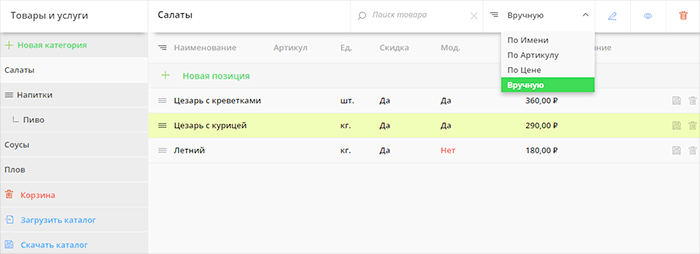
В программе "Партнёр:Магазин" существует 4 вида сортировки позиций - по Имени, по Артикулу, по Цене, Вручную.
Для сортировки товаров вручную используется метод Drag-n-drop. Таким образом чтобы сделать ручную сортировку необходимо установить сортировку в опицю "Вручную", затем нажать на кнопку сортировке на строке позиции и переместить ее в необходимое место.
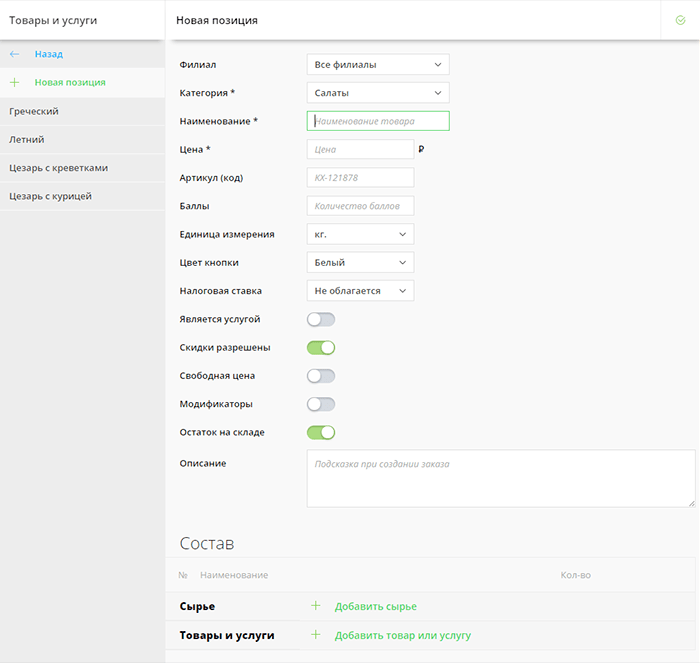
Чтобы создать новую позицию - нажать кнопку "+ Новая позиция".
Заполнить необходимые поля, при необоходимости заполнить состав данной позиции:
в состав позиции можно добавить другие товары или компоненты (сырье), добавление происходит так же как и в разделах склада. Для добавления нажать кнопку "+ Добавить сырье" или "+ Добавить товар или услугу" соответственно.
После внесения необходимой информации нажать кнопку справа в меню сверху "Сорханить".
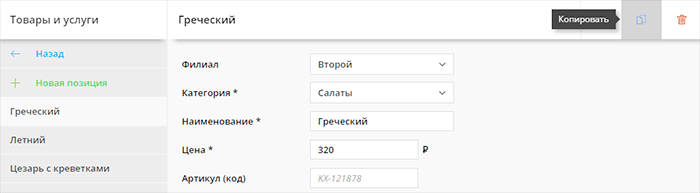
Для удобства быстрого добавления позиций можно скопировать товар, для этого нажать кнопку "Копировать" (показана на рисунке). Будет создан новый товар с идентичными характеристиками, который можно будет отредактировать и сохранить.
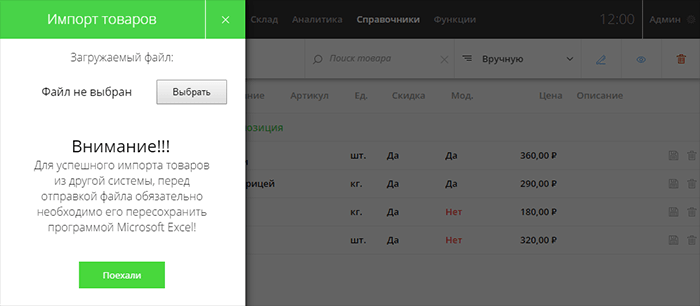
Для импорта (загрузки в программу учета) каталога товаров и услуг - нажать кнопку "Загрузить каталог".
В появившемся окне выбрать необходимый файл excel, и нажать кнопку "Поехали".
Для загрузки товаров файл должен быть формата Microsoft Excel.
Ячейка A - 1 Должна содержать текст "Каталог товаров",
Ячейка A - 3 Должна содержать текст "Категория",
Данные распознаются начиная с 4 строки включительно, принимаемая информация в ячейках:
Выгрузку данных можно разрешить/запретить в настройках каждого пользователя.
Для экспорта каталога товаров (выгрузки в excel) нажать на кнопку "Скачать каталог".
Категории товаров и услуг можно разделить на филиалы. Для этого необходимо предоставить пользователю доступ ко всем филиалам.
Для выбора принадлежности категории к филиалам - нажать кнопку редактирования категории,

В появившемся окне во вкладке "Филиал" выбрать филиал, или несколько филиалов, к которым будет относится данная категория.
Чтобы категория относилась ко всем филиалам, убрать выделение со всех выбранных ранее филиалов.
Внимание! Не забывайте, что настройки филиалов вложенных категорий должны соответствовать родительским.
Товары и услуги можно разделить по филиалам. Для этого необходимо предоставить пользователю доступ ко всем филиалам.
При создании, или редактировании, во вкладке "Филиал" укажите один или несколько филиалов для данной позиции.